

Cette rubrique contient les instructions suivantes.
Créer manuellement un fichier journal avec des fichiers de rapport/de suivi dans Settings Editor
Télécharger un fichier journal à partir de Settings Editor
Créer un fichier journal sur le panneau de commande
Exporter un fichier journal vers un périphérique USB à partir du panneau de commande
Créer un fichier journal à partir de PRISMAsync Remote Manager
Les noms de fichier journal sont composés de plusieurs parties en fonction du contenu.
|
<nom d’hôte>_DonnéesSuivi_<aaaammjj>_<hhmmss> |
Fichier de rapport/de suivi créé manuellement par un utilisateur à l’heure spécifiée sur le système spécifié. |
|
<nom d’hôte>_Rapports_ <aaaammjj>_<hhmmss> |
Fichier de rapport créé manuellement par un utilisateur à l’heure spécifiée sur le système spécifié. |
|
<nom d’hôte>_DonnéesSuivi_ <code d’erreur de l’imprimante>_<aaaammjj>_<hhmmss> |
Fichier de rapport/suivi créé par le système spécifié pour une erreur d’imprimante à l’heure spécifiée. |
Pour créer le fichier journal avec des fichiers de rapport/de suivi, utilisez l’option [Créer un fichier journal avec des fichiers de rapport/de suivi] . Créez ce fichier journal immédiatement après une erreur d’impression.
Créez uniquement le fichier journal alternatif, en utilisant l’option [Créer le fichier journal avec les fichiers de rapport] sur demande de la société de maintenance.
Ouvrez Settings Editor et accédez à : .
 Onglet [Dépannage]
Onglet [Dépannage] Dans le groupe d’options [Journalisation et rapports] cliquez sur [Créer un fichier journal avec des fichiers de rapport/de suivi].

Dans la boîte de dialogue [Fichier journal avec des fichiers de rapport/de suivi (créer et télécharger)], cliquez sur [Créer un fichier journal avec des fichiers de rapport/de suivi] pour créer un nouveau fichier journal.
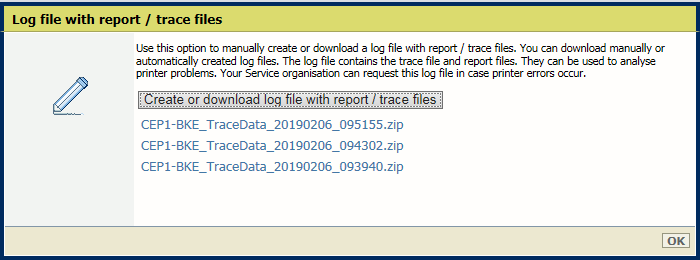 Créer un fichier journal avec des fichiers de rapport/de suivi
Créer un fichier journal avec des fichiers de rapport/de suiviCliquez sur [OK].
Les fichiers journaux peuvent être créés manuellement ou automatiquement par l’imprimante en cas d’erreur.
Ouvrez Settings Editor et accédez à : .
 Onglet [Dépannage]
Onglet [Dépannage] Dans le groupe d’options [Journalisation et rapports] cliquez sur [Créer un fichier journal avec des fichiers de rapport/de suivi].

Dans la boîte de dialogue, cliquez sur le fichier journal requis pour télécharger le fichier.
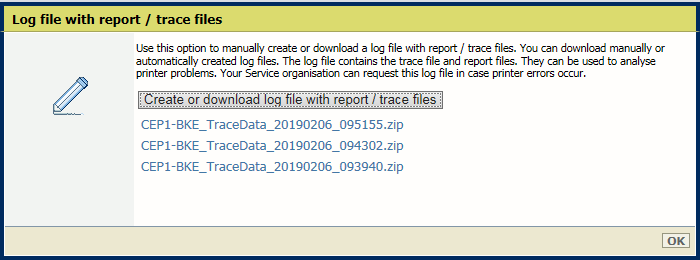 Créer ou télécharger un fichier journal avec des fichiers de rapport / de suivi
Créer ou télécharger un fichier journal avec des fichiers de rapport / de suiviStockez le fichier journal dans un emplacement externe.
Cliquez sur [OK].
Pour créer le fichier journal avec des fichiers de rapport/de suivi, utilisez l’option [Créer un fichier journal avec des fichiers de rapport/de suivi] . Créez ce fichier journal immédiatement après une erreur d’impression.
Créez uniquement le fichier journal alternatif, en utilisant l’option [Créer le fichier journal avec les fichiers de rapport] sur demande de la société de maintenance.
Sur le panneau de commande touchez : .
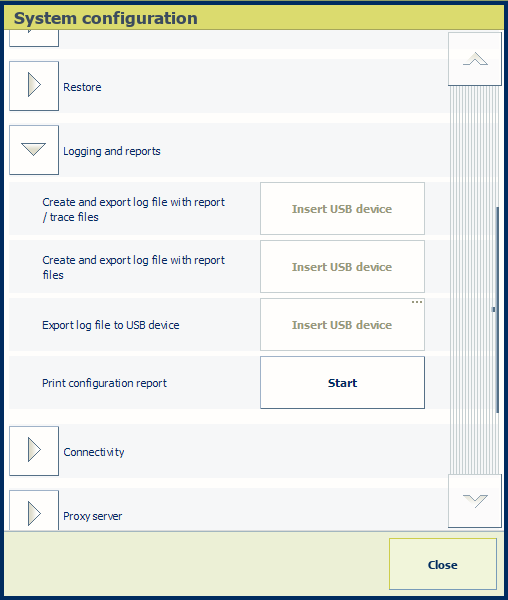 System configuration
System configurationVous pouvez également toucher [Configuration du système] sur l’écran de démarrage du panneau de commande et toucher [Configuration du système].
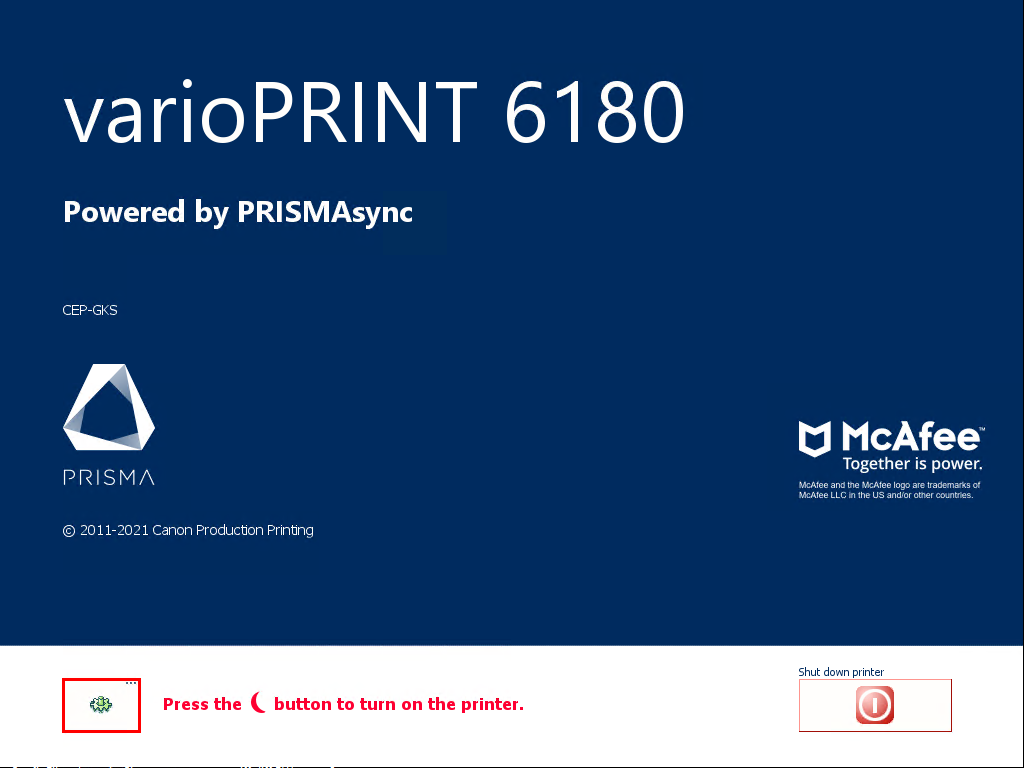 Écran de démarrage du panneau de commande
Écran de démarrage du panneau de commandeInsérez un périphérique USB dans un port USB du panneau de commande.
Touchez [Créer] dans le [Créer et exporter le fichier journal avec les fichiers de rapport / de suivi].
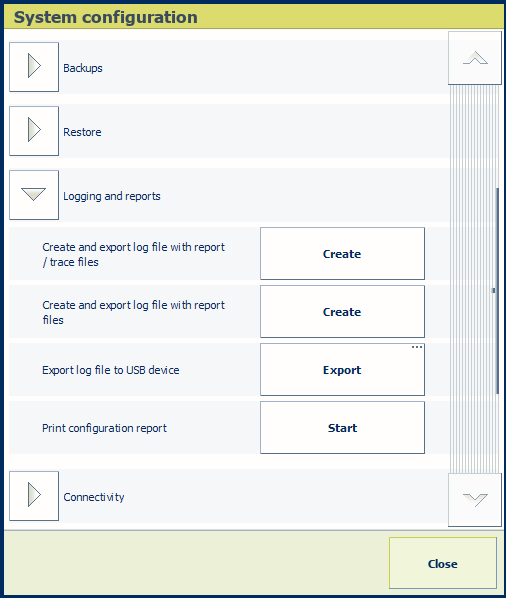
Le fichier journal est créé.
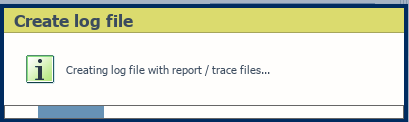
Le dernier fichier journal créé est sélectionné dans la boîte de dialogue [Exporter le fichier journal].
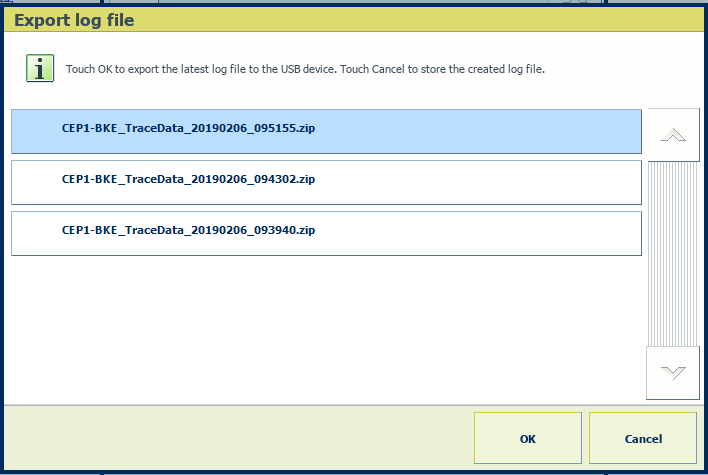 Exporter le fichier journal
Exporter le fichier journalTouchez [OK] pour exporter ce fichier journal vers le périphérique USB.
Touchez [Annuler] pour télécharger ce fichier journal ultérieurement.
Vous pouvez exporter un fichier journal créé manuellement ou automatiquement vers un périphérique USB.
Sur le panneau de commande touchez : .
Vous pouvez également toucher [Configuration du système] sur l’écran de démarrage du panneau de commande.
Insérez un périphérique USB dans un port USB du panneau de commande.
Touchez [Exporter].
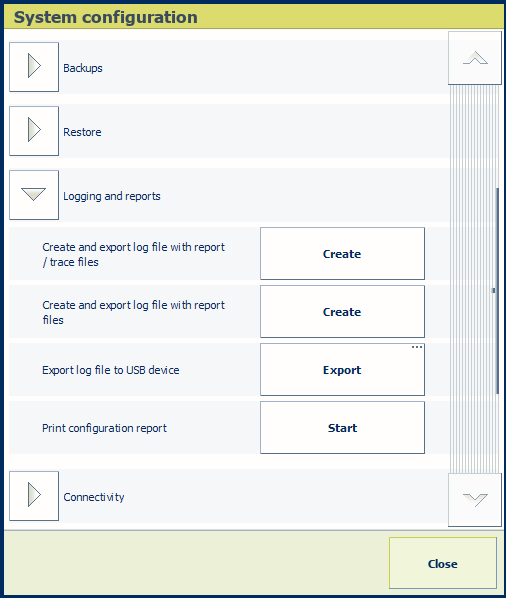 Exporter le fichier journal
Exporter le fichier journalSélectionnez le fichier journal requis.
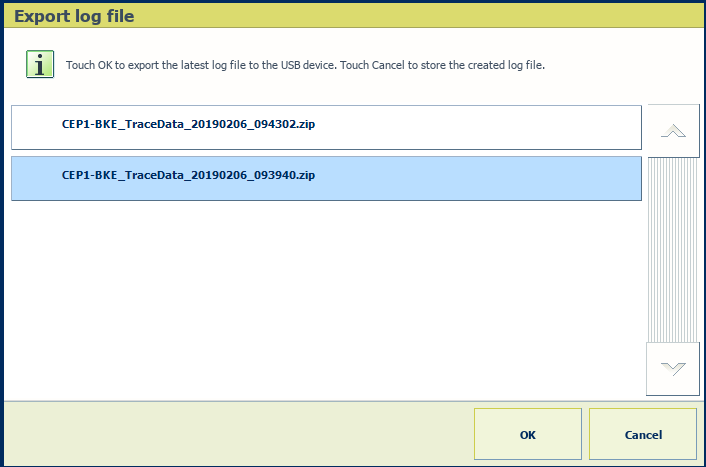 Sélectionner un fichier journal
Sélectionner un fichier journalTouchez [OK] pour exporter le fichier journal vers le périphérique USB.
Dans le menu supérieur droit, cliquez sur .
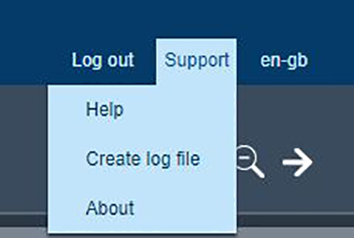 Options d’assistance
Options d’assistanceVous êtes redirigé vers l’option [Créer un fichier journal avec des fichiers de rapport/de suivi] de l’outil Settings Editor qui appartient à l’imprimante sélectionnée.
Sur demande, connectez-vous à Settings Editor.
Suivez les deux premières instructions de cette rubrique pour créer et télécharger le fichier journal.